Cara membuat email di laptop memang akan beda tampilan jika kita bandingkan saat daftar email lewat aplikasi hp Android atau iPhone. Terutama untuk Gmail maka itu dari tampilan laman sign-up akun Gmail yang baru kamu akan saya berikan contoh cara membuat email.
Agar teman-teman pembaca tidak bingung, saya jelaskan langkah-langkah buat email dan password dengan gambarnya. Kenapa saya mencontohkan pembuatan kata sandi atau password email? karena banyak yang masih belum bisa membuat password yang disarankan Google.
Apa Kelebihan Gmail?
Gmail adalah layanan untuk daftar email gratis yang dibuat oleh perusaahan Google yang mempunyai ruang penyimpanan sampai 15 GB. So, sebagai pengguna akun Gmail kita bisa menyimpan hingga ribuan email masuk dan lampiran email. Keuntungan menggunakan Gmail yaitu satu akun Gmail dapat dipakai untuk masuk atau mengakses produk layanan Google selain Google DUO & Google Allo.
Contoh Fungsi Gmail:
- Kegunaan Gmail di Android digunakan untuk mengaktifkan Play Store yang biasa disebut akun Google. Atau bisa juga disebut sebagai user ID Android.
- Kalau di Youtube, jika sudah sign-in dengan Gmail dapat berfungsi membuat channel untuk upload video atau sekedar berkomentar ria, like-dislike, jadi subscriber.
- Kalau kamu ingin menyimpan file online dengan internet maka bisa masuk memakai Gmail lewat aplikasi Drive. Biasanya Drive ini termasuk aplikasi bawaan (bloatware) Android yang sudah terpasang sejak membeli hp. Selain itu, penyimpanan awan Drive ini bisa diakses melalui laptop atau pc komputer.
- Bahkan sekarang akun Google atau Gmail ini bisa digunakan untuk daftar akun diberbagai media sosial, toko online, dan situs besar dengan sekali klik saja. Biasanya ditandai tombol “Masuk dengan Google”
Sebenarnya fungsi Gmail yang lain masih banyak banget, karena tau sendiri kan produk-produk yang diluncurkan Google bermacam-macam. Setelah mengetahui sebagian kegunaan dan fungsi email Gmail maka sekarang kamu bisa ikuti cara daftar Gmail di pc / laptop.
Cara Membuat Email di Laptop untuk Daftar Akun Gmail Baru
Sebelum dimulai pastikan kamu sudah menyambungkan laptop ke jaringan internet wifi atau menggunakan hotspot dari smartphone-mu. Dan instal juga browser Chrome di Windows 7 sampai 10, sebab ini termasuk produk Google. Jika sudah selesai membuat akun Gmail maka bisa langsung digunakan “sign-in to Chrome”
1. Silahkan membuka new tab dari browser Chrome di laptop atau komputer lalu klik link. Dan ingat ya guys, untuk membuat email Gmail ini tidak terbatas lewat laptop merk apa. Misal kamu pakai laptop Asus, Dell, Lenovo, HP, dan Samsung tetap bisa mengikuti cara ini.
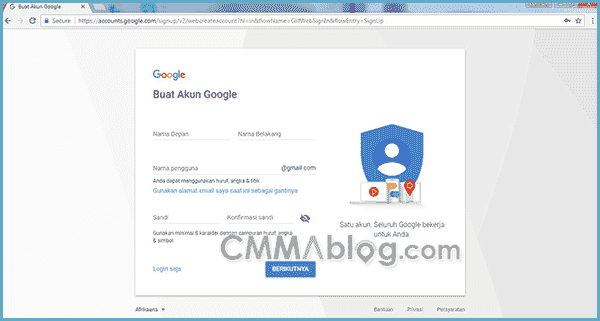 |
| Halaman buat akun Google versi PC |
2. Kalau sudah dibawa pada tampilan seperti gambar berikut ini, maka teman-teman harus mengisi beberapa kolom. Jika masih bingung silahkan lihat keterangan yang saya berikan untuk memudahkan pemahaman.
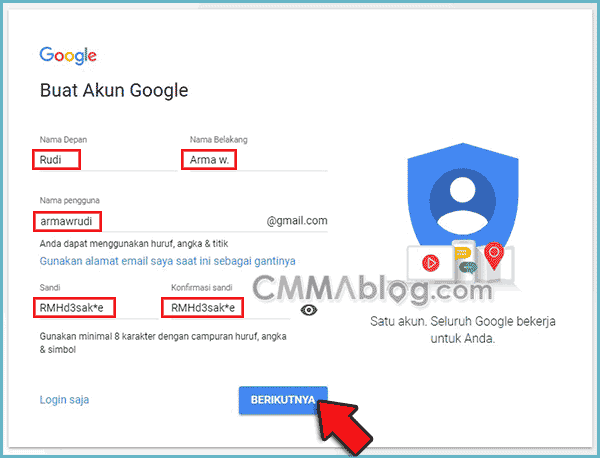 |
| Langkah awal membuat email di laptop / komputer |
Keterangan kolom buat akun Google
Nama Depan: isi dengan nama depan dengan nama aslimu sesuai ID card sendiri
Nama Belakang: silahkan memgisinya memakai nama belakang atau jika mempunyai tiga suku kata masukkan keduanya dikolom ini.
Nama pengguna: dari bagian kolom yang ini adalah untuk bikin alamat email, jikalau tidak tersedia maka silahkan menambahkan angka di bagian belakannya email. Atau jika tetap tidak tersedia pilihlah yang disediakan Google.
Sandi: buatlah kata sandi dengan melihat contoh di gambar berikut.
Konfirmasi sandi: masukkan sama persis sesuai sandi di kolom sebelumnya. Ini hanya konfirmasi saja.
Catatan: gunakan minimal 8 karakter dengan campuran huruf, angka & simbol, inilah saran yang dilontarkan Google. Saran saya jika email akan digunakan untuk keperluan formal maka hindari membuat alamat email dengan nama yang tidak profesional.
Klik tombol “Berikutnya” jika semua sudah terisi.
3. Langkah selanjutnya untuk membuat email di tampilan desktop adalah mengisi beberapa kolom berikut ini. Bedanya dari cara bikin email di laptop dengan daftar melalui hp Android Lolipop ke atas adalah dikolom ini, tidak ada bagian untuk membuat email pemulihan Gmail secara langsung.
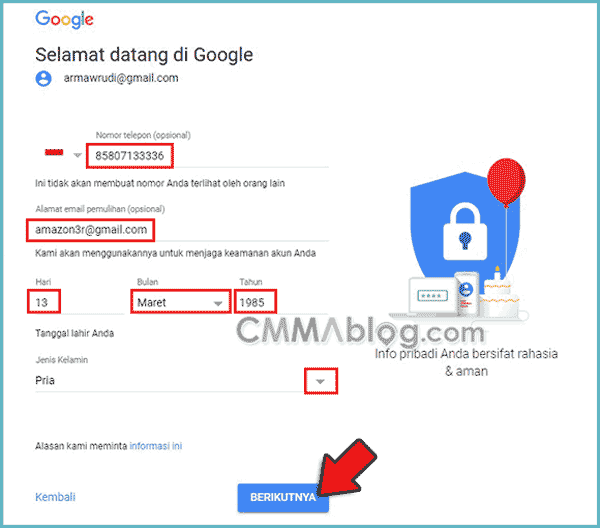 |
| Halaman kedua – Selamat datang di Google |
Keterangannya
Nomor telepon (opsional): isikan dengan nomor hp yang aktif tanpa angka nol, karena kode negara sudah terpilih Indonesia.
Alamat email pemulihan (opsional): sebaiknya isi alamat email pemulihan akun memakai Gmail-mu yang lain soalnya ini akan menjadi cara untuk memulihkan kata sandi email yang lupa. Pastikan email yang dimasukkan masih aktif ya, bisa kamu akses!
Hari / Bulan / Tahun: tuliskan tanggal tahun dan setting bulan sesuai dengan kelahiranmu
Jenis Kelamin: untuk jenis kelamin silahkan disesuaikan
4. Halaman selanjutnya akan memunculkan no telepon yang sudah dimasukkan dengan klik “Kirim” maka kamu akan menerima kode verifikasi.
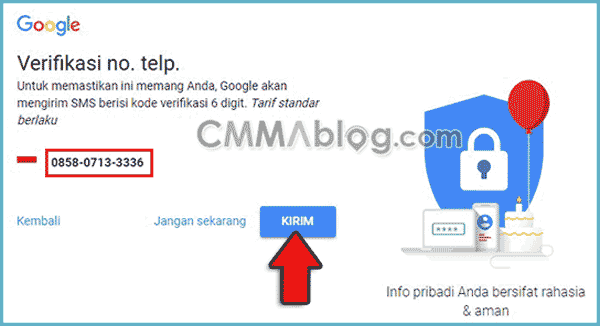 |
| Verifikasi nomor telepon akun Gmail |
5. Cek SMS yang masuk berupa 6 digit kode verifikasi email Gmail lalu masukkan kedalam kolom yang tersedia. Jika tidak menerima maka silahkan meminta ulang kode tersebut.
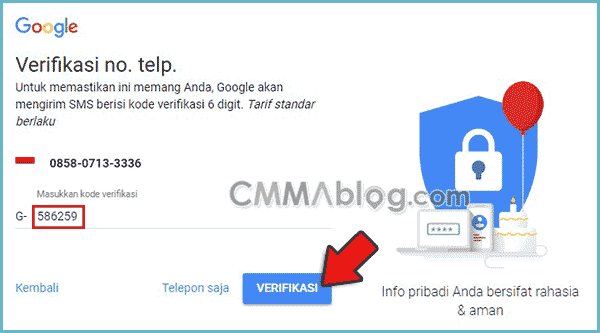 |
| Masukkan kode verifikasi |
6. Setelah itu boleh kamu membaca Privasi dan Persyaratan akun Google. Jika malas untuk membacanya maka scroll / geser ke bawah dan klik “SAYA SETUJU”
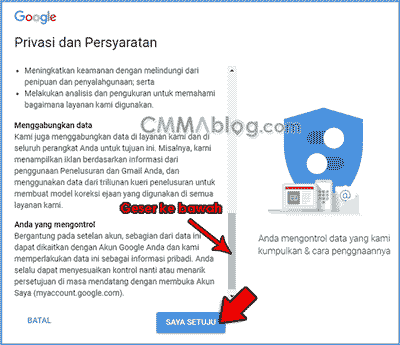 |
| Privasi dan Persyaratan akun Gmail |
7. Kemudian kamu akan dibawa ke tampilan “My Account Google” atau “Akun Google Saya” dari sinilah pengaturan akun serta informasi akun Gmail bisa dilakukan. Sekalian, untuk masuk email Gmail melalui komputer kamu hanya perlu klik ikon Gmail.
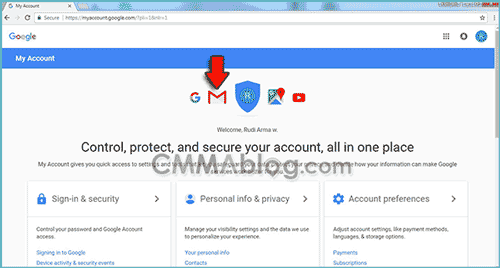 |
| Laman Akun Google Saya – My Account |
8. Dengan begitu akan loading sebentar untuk diarahkan menuju tampilan awal dari email Gmail baru versi desktop. Untuk menyelesaikan, kamu bisa pilih tombol “berikutnya” atau langsung klik X
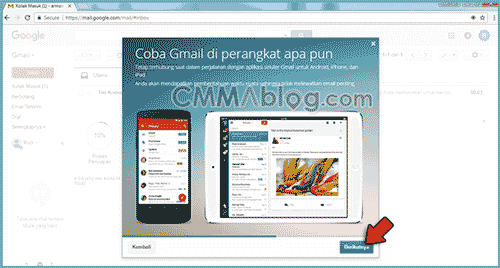 |
| Selamat datang antarmuka email Gmail |
9. Langkah berikutnya adalah buka Gmail dan alamat email siap digunakan untuk berkirim surat eletronik, untuk syarat daftar akun media sosial atau situs web yang mengharuskan dengan email untuk buat akun.
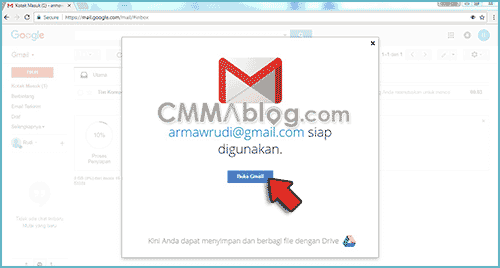 |
| Klik Buka Gmail |
10. Terakhir registrasi Gmail baru maka akan muncul dashboard Gmail yang baru saja kamu bikin. Dari tampilan yang terlihat kamu bisa menulis email dari menu “Tulis” dengan kotak masuk berjumlah satu biji.
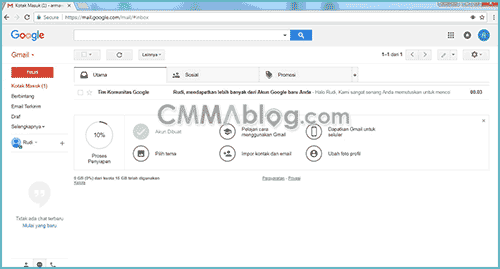 |
| Tampilan Gmail baru di komputer |
Dengan langkah-langkah membuat email melalui laptop di atas semoga bisa terbantu. Sebaiknya catatlah alamat email dan juga kata sandi Gmail di tempat yang aman. Nomor telepon dan tanggal pembuatan Gmail juga sebaiknya dicatat, karena data-data ini akan berfungsi untuk reset password Gmail .
Contoh alamat email di atas bisa dimanfaatkan untuk kirim tugas, melamar pekerjaan via email kalau ini mempelajarinya silahkan menuju disini